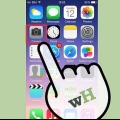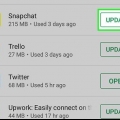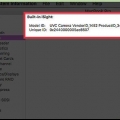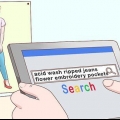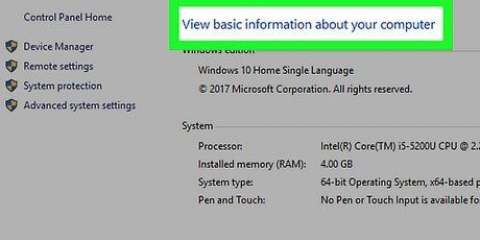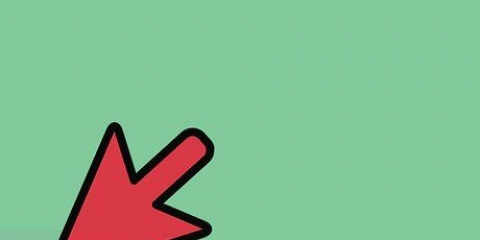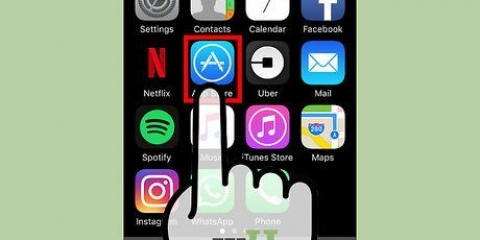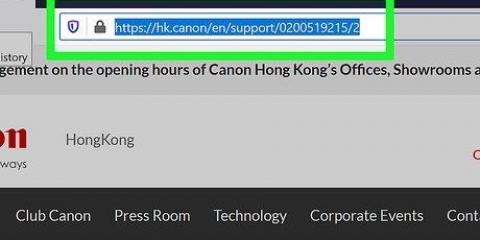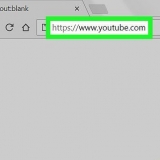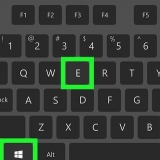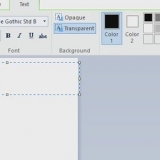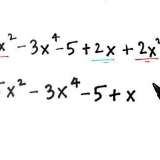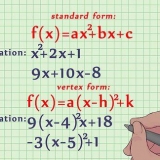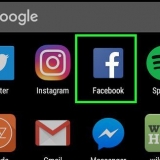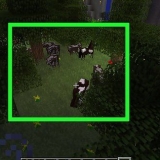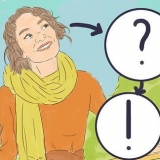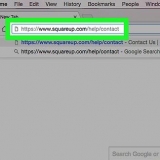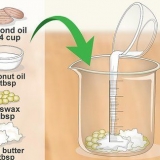Certains sites gratuits couramment utilisés sont PicMonkey, LunaPic et PhotoHide. Parmi ces trois, LunaPic est unique en ce qu`il détecte et brouille automatiquement les visages au moment où votre photo est téléchargée. Si la confidentialité est importante, assurez-vous de lire attentivement les conditions d`utilisation du site et le contrat d`utilisation. Certains sites enregistreront vos photos et les utiliseront à d`autres fins après les avoir téléchargées.
Vous constaterez également que les services payants offrent une plus large gamme d`options de flou de pixel, comme un flou léger ou modéré, qui peut être utilisé pour un effet stylistique. Un léger flou est moins intrusif qu`un flou important, ce qui rend une photo floue plus visible. Les processus de reconnaissance faciale de la plupart des services payants sont généralement de meilleure qualité que ceux des services gratuits.
Essayez de trouver des applications avec des termes de recherche tels que « applications de floutage du visage », « applications de pixellisation du visage », « applications pour flouter les visages », etc. Regardez les commentaires des utilisateurs sur l`application. Si l`équipe de l`application semble bien répondre aux commentaires des clients, c`est généralement un bon signe. Les applications de flou de visage Android couramment utilisées incluent ObscuraCam, Android Hide Face et Pixlr. Certaines applications iOS populaires dans ce domaine sont Touch Blur, Photo Editor et TADAA. 




Rendre un visage méconnaissable sur une photo
Teneur
Les médias sociaux sont plus intrusifs que jamais avec le marquage et le lien entre les informations personnelles et les photos. Dans certaines situations, comme avec de jeunes enfants, vous ne voudrez peut-être pas que ces photos soient disponibles en ligne. C`est bien qu`il y ait plusieurs options pour flouter les visages sur les photos. Vous pouvez flouter les visages à l`aide d`un site Web, d`une application Android ou iOS ou d`un programme de retouche d`images.
Pas
Méthode1 sur 2:Utiliser un service pour flouter les photos

1. Utilisez un éditeur d`images intégré comme option simple. Les ordinateurs Windows sont souvent livrés avec Peinture MS, un simple programme d`édition d`images. Les ordinateurs Apple sont livrés avec Paintbrush et d`autres programmes d`édition d`images.
- Ces programmes peuvent être trouvés à différents endroits sur votre ordinateur, donc la chose la plus rapide à faire pourrait être de rechercher « MS Paint » ou « Paintbrush » par mot-clé.
- Pour appeler la fonction de recherche sous Windows, appuyez simultanément sur la Gagnez et s essais.De même, vous ouvrez la fonction Apple Finder en appuyant sur cmd et F pousser.
- D`autres programmes d`édition d`images courants que vous pourriez rechercher (certains peuvent être plus adaptés pour vous que d`autres) incluent : Adobe Photoshop, CorelDraw et GIMP.

2. Utilisez des sites Web gratuits si vous souhaitez flouter une ou plusieurs photos. Les sites gratuits sont un moyen facile de flouter une photo. Beaucoup d`entre eux ne nécessitent aucun enregistrement ni nouveau logiciel ; il vous suffit de visiter le site, de télécharger votre photo puis d`utiliser l`interface du site pour flouter les visages.

3. Attendez-vous à plus d`options et à une meilleure qualité sur les services payants. Une caractéristique courante sur les sites payants est la pixellisation automatique, qui brouille automatiquement les visages. Cela peut être un réel gain de temps si vous devez souvent flouter les visages.

4. Rechercher des applications de flou de visage dans l`App Store. Il existe de nombreuses applications pour flouter votre visage et protéger votre identité sur les photos. Certains peuvent mieux répondre à vos besoins que d`autres. Par exemple, certaines applications offrent de jolis filtres avec l`effet de flou pixelisé classique.

5. Lisez l`accord de confidentialité avant de choisir un service. Si vous essayez de protéger votre vie privée avec le floutage, il est peu probable que vous souhaitiez que les sites enregistrent des copies floues. Veuillez lire attentivement l`accord de confidentialité et les informations utilisateur avant d`utiliser un service. Si vous avez des doutes, veuillez trouver un autre service.
Si vous ne savez pas si un site est sûr ou non, recherchez sur le Web des avis sur le site à l`aide d`un mot-clé général. Par exemple, vous pouvez rechercher des "avis pour blurmyface.viens.
Méthode 2 sur 2: flouter les visages avec un éditeur de photos

1. Ouvrez la photo avec votre programme de retouche photo. Sous Windows, faites un clic droit sur la photo que vous souhaitez flouter. Un clic droit ouvrira un menu déroulant. Passez votre curseur sur l`option « Ouvrir avec » dans le menu déroulant et sélectionnez MS Paint, Photoshop ou « Choisir un autre programme ».
- Si vous devez choisir `Choisir un autre programme`, une fenêtre pop-up ouvrira un dossier de programmes. S`il est installé, vous devriez pouvoir trouver l`éditeur de photos dans ce dossier. Essayez de rechercher le dossier "Accessoires Windows".
- Utilisateurs Apple. aime Ctrl et cliquez sur l`image que vous souhaitez flouter pour ouvrir un menu déroulant où vous trouverez « Ouvrir avec ». Sélectionnez Paintbrush, un autre programme ou choisissez "Autre...` pour sélectionner un éditeur dans le dossier programme de votre ordinateur.

2. Trouver l`outil de flou. Même les éditeurs d`images de base ont généralement un outil de flou. Dans certains cas, cela peut être une baguette de distorsion qui déforme la couleur, cachant efficacement l`identité, similaire à la décoloration. Utilisez la fonction d`aide de votre programme d`édition d`images pour rechercher « flou », « flou » ou « outil de flou ».
La plupart des programmes ont un onglet "Aide" visible quelque part en haut de la fenêtre du programme. « Aide » est souvent l`option à l`extrême droite des onglets de la barre d`état standard (tels que « Fichier », « Modifier », « Affichage », « Options », etc.).

3. Flou les visages sur la photo. Dans la plupart des cas, si votre programme utilise un outil de flou, vous pouvez appliquer l`effet de flou en cliquant et en faisant glisser votre curseur sur les visages que vous souhaitez rendre méconnaissables. Dans certains éditeurs d`images, vous pouvez créer un cercle flou qui chevauche les visages de la photo. Vous dessinez ensuite ces cercles en cliquant et en faisant glisser.

4. Enregistrer la photo. Lorsque vous êtes satisfait que les photos des personnes soient suffisamment floues, enregistrez la photo. Maintenant, il est prêt à être placé où vous voulez sans compromettre la vie privée de qui que ce soit.
Articles sur le sujet "Rendre un visage méconnaissable sur une photo"
Оцените, пожалуйста статью
Similaire
Populaire